Έχετε βαρεθεί τις συνεχείς ειδοποιήσεις του Snapchat στο iPhone ή το τηλέφωνό σας Android; Εάν ναι, είναι εύκολο να απενεργοποιήσετε τις ειδοποιήσεις αυτής της εφαρμογής στο smartphone σας. Μπορείτε να απενεργοποιήσετε όλες τις ειδοποιήσεις εφαρμογών ή να επιλέξετε αυτές που δεν σας ενδιαφέρουν. Μπορείτε επίσης να απενεργοποιήσετε τις ειδοποιήσεις ιστορίας και μηνυμάτων. Θα σας δείξουμε πώς να το κάνετε αυτό στο Snapchat στη συσκευή σας iOS ή Android.
Λάβετε υπόψη ότι όλες οι παρακάτω μέθοδοι είναι αναστρέψιμες, που σημαίνει ότι μπορείτε να απενεργοποιήσετε και να ενεργοποιήσετε ξανά οποιαδήποτε ειδοποίηση όποτε θέλετε. Εξηγήσαμε πώς να ενεργοποιήσετε ξανά μια ειδοποίηση σε περίπτωση που σας ενδιαφέρει να λαμβάνετε συγκεκριμένες ειδοποιήσεις στο τηλέφωνό σας.
Το VPN είναι πλέον απαραίτητο, προτείνουμε το ATLASVPN
Διαβάστε επίσης:Γιατί δεν λειτουργεί το Snapchat μου;
Τι είναι το Snapchat Plus και πρέπει να το αποκτήσετε;
Πώς να απενεργοποιήσετε όλες τις ειδοποιήσεις Snapchat στο Android
Εάν είστε χρήστης Android που επιθυμείτε να απενεργοποιήσετε τις ειδοποιήσεις σας στο Snapchat, μπορείτε να χρησιμοποιήσετε την εφαρμογή Ρυθμίσεις του τηλεφώνου σας για να απενεργοποιήσετε όλες τις ειδοποιήσεις. Η εφαρμογή Ρυθμίσεις του Android σάς επιτρέπει να απενεργοποιείτε τις ειδοποιήσεις για οποιαδήποτε εγκατεστημένη εφαρμογή στο τηλέφωνό σας, συμπεριλαμβανομένου του Snapchat.
Λάβετε υπόψη ότι τα βήματα για την απενεργοποίηση των ειδοποιήσεων της εφαρμογής σας θα διαφέρουν ελαφρώς ανάλογα με το μοντέλο του τηλεφώνου σας Android.
- Εκτόξευση Ρυθμίσεις στο τηλέφωνό σας Android.
- Επιλέγω Εφαρμογές > Διαχείριση εφαρμογών στις Ρυθμίσεις.
- Επιλέγω Snapchat στη λίστα εφαρμογών.
- Επιλέγω Διαχείριση ειδοποιήσεων.
- Κλείσε το Να επιτρέπονται οι ειδοποιήσεις επιλογή.
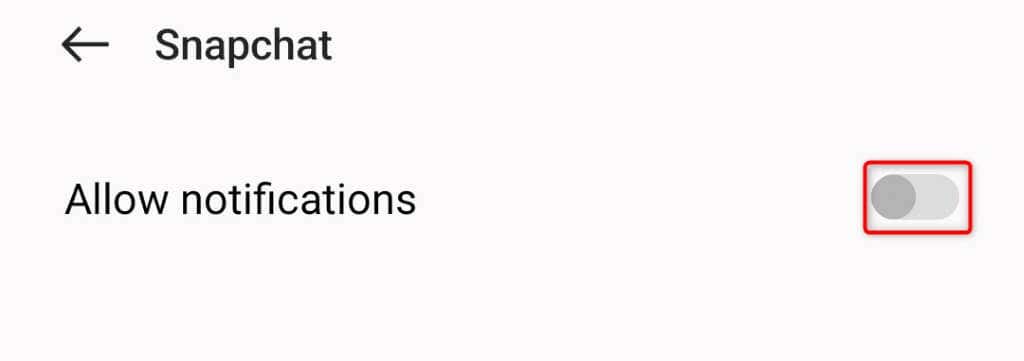
Μπορείτε να ενεργοποιήσετε ξανά τις ειδοποιήσεις της εφαρμογής σας στο μέλλον ενεργοποιώντας το Να επιτρέπονται οι ειδοποιήσεις επιλογή.
Πώς να απενεργοποιήσετε όλες τις ειδοποιήσεις Snapchat στο Apple iPhone
Εάν χρησιμοποιείτε το Snapchat σε iPhone, μπορείτε να χρησιμοποιήσετε την εφαρμογή Ρυθμίσεις του τηλεφώνου σας απενεργοποιήστε όλες τις ειδοποιήσεις της εφαρμογής σας. Όπως το Android, το iOS σάς επιτρέπει επίσης να απενεργοποιείτε όλες τις ειδοποιήσεις για οποιαδήποτε εφαρμογή χρησιμοποιώντας την ενσωματωμένη εφαρμογή Ρυθμίσεις.
- Ανοιξε Ρυθμίσεις στο iPhone σας.
- Επιλέγω Ειδοποιήσεις.
- Βρείτε και πατήστε Snapchat στη λίστα.
- Απενεργοποιήστε το Να επιτρέπονται οι ειδοποιήσεις επιλογή.
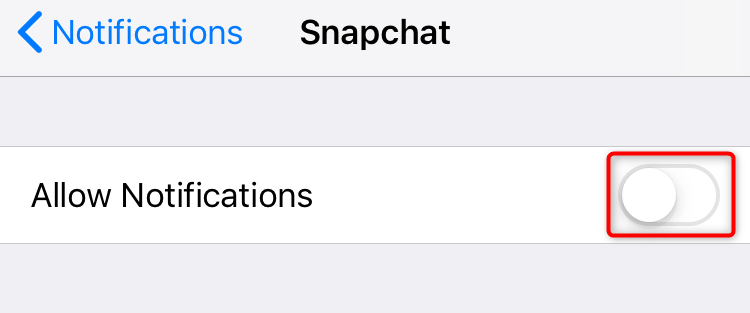
Μπορείτε να ενεργοποιήσετε ξανά τις ειδοποιήσεις της εφαρμογής σας στο μέλλον, κάνοντας εναλλαγή στο Να επιτρέπονται οι ειδοποιήσεις επιλογή.
Πώς να απενεργοποιήσετε τις ειδοποιήσεις ιστορίας για έναν συγκεκριμένο χρήστη στο Snapchat
Εάν δεν σας ενδιαφέρει να λαμβάνετε μια ειδοποίηση όταν κάποιος συγκεκριμένος δημοσιεύει μια ιστορία στον λογαριασμό του στο Snapchat, έχετε την επιλογή να απενεργοποιήσετε τέτοιες ειδοποιήσεις. Μπορείτε να απενεργοποιήσετε τις ειδοποιήσεις Story ανά χρήστη στο Snapchat στη συσκευή σας iPhone ή Android.
- Εκτόξευση Snapchat στο τηλέφωνό σας.
- Επιλέξτε την εικόνα προφίλ ή το Bitmoji στην επάνω αριστερή γωνία και επιλέξτε Οι φίλοι μου.
- Επιλέξτε τον φίλο του οποίου οι ειδοποιήσεις Story δεν θέλετε να λαμβάνετε.
- Επιλέξτε τις τρεις τελείες στην επάνω δεξιά γωνία και επιλέξτε Ρυθμίσεις ιστορίας.
- Απενεργοποιήστε το Ειδοποιήσεις ιστορίας επιλογή.
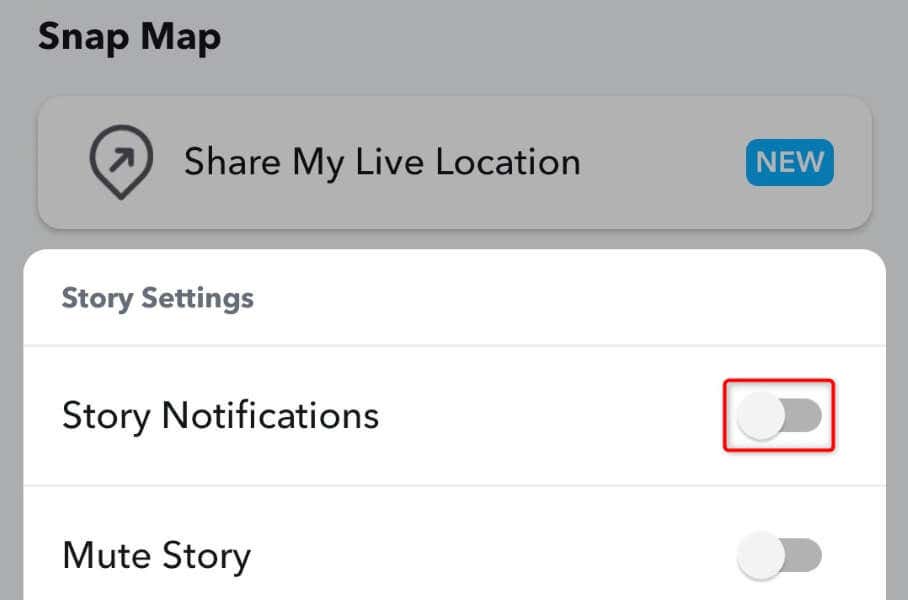
Μπορείτε να ενεργοποιήσετε ξανά τις ειδοποιήσεις Story ανά πάσα στιγμή ενεργοποιώντας το Ειδοποιήσεις ιστορίας επιλογή.
Πώς να απενεργοποιήσετε τις ειδοποιήσεις μηνυμάτων για ένα συγκεκριμένο άτομο στο Snapchat
Εάν δεν θέλετε το Snapchat να σας ειδοποιεί όταν κάποιος συγκεκριμένος σας στέλνει ένα μήνυμα, μπορείτε να απενεργοποιήσετε τις ειδοποιήσεις μηνυμάτων για αυτόν τον χρήστη στην εφαρμογή σας. Και πάλι, μπορείτε να ελέγξετε αυτήν τη ρύθμιση ανά χρήστη.
- Ανοιξε Snapchat στο τηλέφωνό σας.
- Επίλεξε το Κουβέντα επιλογή στην κάτω γραμμή.
- Πατήστε παρατεταμένα τον χρήστη για τον οποίο θέλετε να απενεργοποιήσετε τις ειδοποιήσεις μηνυμάτων.
- Επιλέγω Ρυθμίσεις συνομιλίας στο ανοιχτό μενού.
- Κλείσε το Ειδοποιήσεις μηνυμάτων επιλογή.
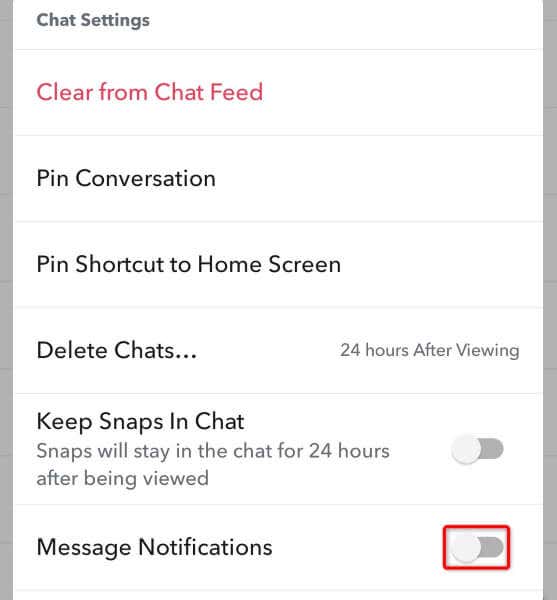
Μπορείτε να ενεργοποιήσετε ξανά τις ειδοποιήσεις μηνυμάτων ανά πάσα στιγμή ενεργοποιώντας το Ειδοποιήσεις μηνυμάτων επιλογή.
Πώς να απενεργοποιήσετε τις επιλεκτικές ειδοποιήσεις στην εφαρμογή Snapchat
Αν θέλετε να απενεργοποιήσετε άλλες ειδοποιήσεις Snapchat, όπως αυτές για αναφορές και αναμνήσεις, έχετε την επιλογή να το κάνετε.
- Εκτόξευση Snapchat στο τηλέφωνό σας.
- Επιλέξτε το εικονίδιο του προφίλ σας ή το Bitmoji στην επάνω αριστερή γωνία και επιλέξτε Ρυθμίσεις (ένα εικονίδιο με το γρανάζι) στην επάνω δεξιά γωνία.
- Επιλέγω Ειδοποιήσεις στην επόμενη σελίδα.
- Ελέγξτε και ενεργοποιήστε ή απενεργοποιήστε τις ειδοποιήσεις που θέλετε.
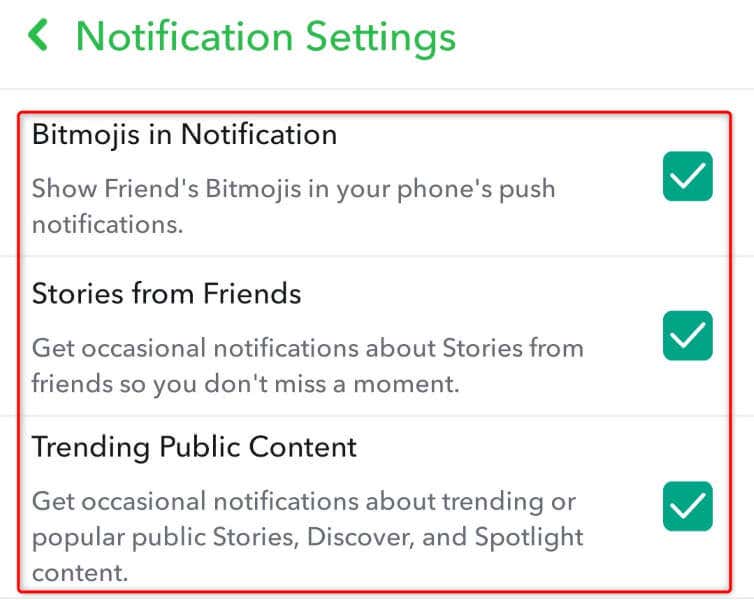
Τι να κάνετε εάν οι ειδοποιήσεις σας στο Snapchat δεν λειτουργούν;
Εάν οι ειδοποιήσεις σας στο Snapchat δεν λειτουργούν ακόμη και αφού τις έχετε ενεργοποιήσει, η εφαρμογή Snapchat ενδέχεται να είναι παλιά ή τα αρχεία προσωρινής μνήμης της εφαρμογής σας να είναι κατεστραμμένα. Είτε έτσι είτε αλλιώς, μπορείτε να επιλύσετε το πρόβλημά σας και να ενεργοποιήσετε ξανά τις ειδοποιήσεις σας στην εφαρμογή.
Ενημερώστε την εφαρμογή Snapchat
Ένας τρόπος για να διορθώσετε πολλά προβλήματα με την εφαρμογή σας είναι να ενημερώσετε την εφαρμογή σας. Με αυτόν τον τρόπο φέρνουμε διάφορες διορθώσεις σφαλμάτων που επιδιορθώνουν τα προβλήματα με την εφαρμογή σας. Αυτό μπορεί να επιλύσει το πρόβλημα ειδοποίησης στο Snapchat.
Μπορείτε να ενημερώσετε το Snapchat σε ένα τηλέφωνο Android μεταβαίνοντας στο Google Play Storeεύρεση Snapchatκαι πατώντας Εκσυγχρονίζω δίπλα στην εφαρμογή.
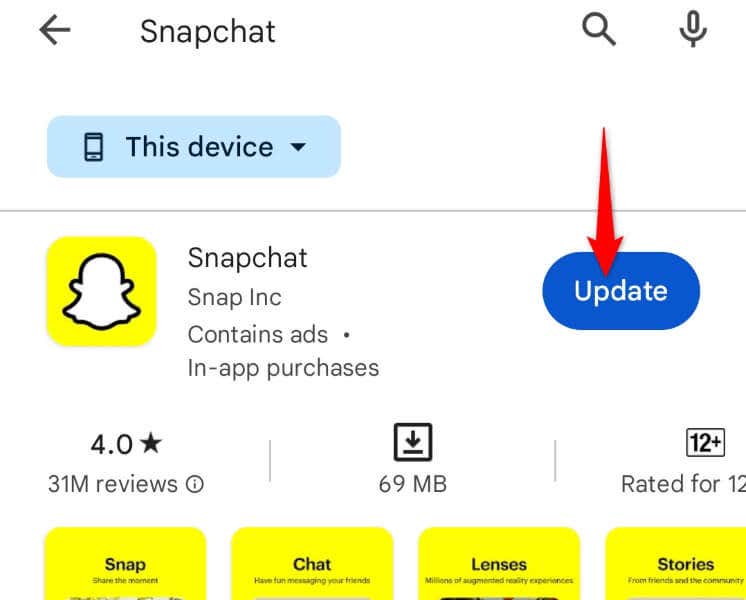
Μπορείτε να ενημερώσετε το Snapchat σε ένα iPhone ανοίγοντας App Storeεπιλέγοντας το Ενημερώσεις καρτέλα και επιλέγοντας Εκσυγχρονίζω δίπλα στο Snapchat.
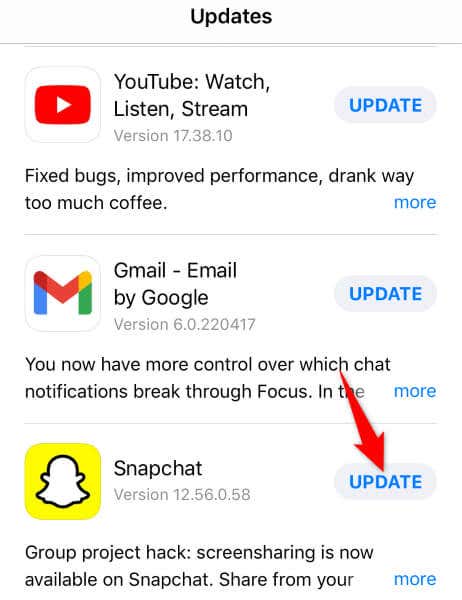
Εκκινήστε την ενημερωμένη εφαρμογή στο τηλέφωνό σας και το πρόβλημά σας θα πρέπει να διορθωθεί.
Εκκαθαρίστε την προσωρινή μνήμη της εφαρμογής Snapchat
Εάν τα αρχεία προσωρινής μνήμης της εφαρμογής Snapchat είναι κατεστραμμένα, μπορεί να είναι ο λόγος που δεν λαμβάνετε ειδοποιήσεις. Σε αυτήν την περίπτωση, διαγράψτε την κακή προσωρινή μνήμη της εφαρμογής σας και το πρόβλημά σας θα επιλυθεί.
Λάβετε υπόψη ότι δεν χάνετε τα δεδομένα του λογαριασμού σας όταν διαγράφετε την προσωρινή μνήμη της εφαρμογής σας. Επίσης, μπορείτε να εκτελέσετε αυτήν τη διαδικασία μόνο σε τηλέφωνο Android. το iPhone δεν σας επιτρέπει να διαγράψετε τα αρχεία προσωρινής μνήμης μιας εφαρμογής.
- Βρες το Snapchat εφαρμογή στο συρτάρι εφαρμογών ή στην αρχική οθόνη του τηλεφώνου σας.
- Πατήστε παρατεταμένα στην εφαρμογή και επιλέξτε Πληροφορίες εφαρμογής.
- Επιλέγω Χρήση αποθήκευσης στην παρακάτω οθόνη.
- Επιλέγω Εκκαθάριση προσωρινής μνήμης για να αφαιρέσετε τα αρχεία προσωρινής μνήμης της εφαρμογής.
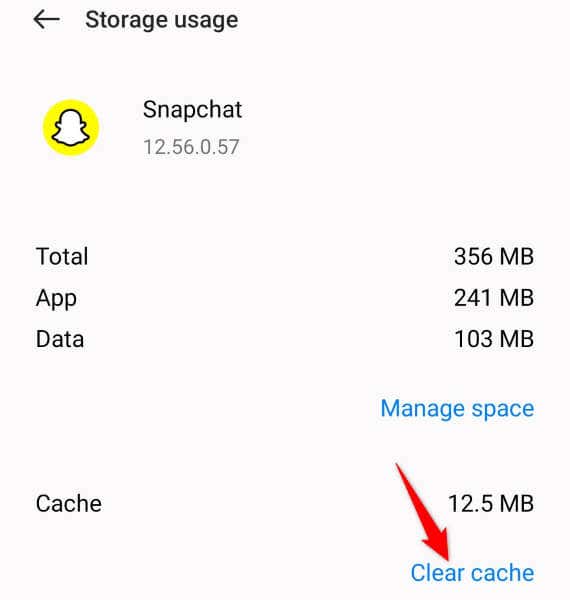
- Εκκινήστε την εφαρμογή σας.
Η απενεργοποίηση και η εκ νέου ενεργοποίηση των ειδοποιήσεων της εφαρμογής Snapchat είναι πιο εύκολη από όσο νομίζετε
Είτε έχετε βαρεθεί τις συνεχείς ειδοποιήσεις είτε θέλετε μόνο να λαμβάνετε συγκεκριμένες ειδοποιήσεις από την εφαρμογή, είναι εύκολο να διαχειριστείτε διάφορες ρυθμίσεις ειδοποιήσεων στην εφαρμογή Snapchat στο κινητό σας τηλέφωνο. Η εφαρμογή σάς επιτρέπει να ενεργοποιήσετε αλλά και να απενεργοποιήσετε οποιαδήποτε ειδοποίηση θέλετε, όπως περιγράφεται παραπάνω.
Ελπίζουμε ο παραπάνω οδηγός να σας βοηθήσει να ορίσετε τις επιθυμητές ρυθμίσεις ειδοποιήσεων στο Snapchat στο τηλέφωνό σας, ώστε να λαμβάνετε μόνο τις ειδοποιήσεις που σας ενδιαφέρουν.
Διαβάστε επίσης :Πώς να εγγραφείτε στη δωρεάν δοκιμή Snapchat Plus






